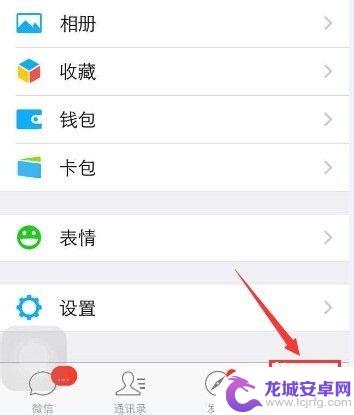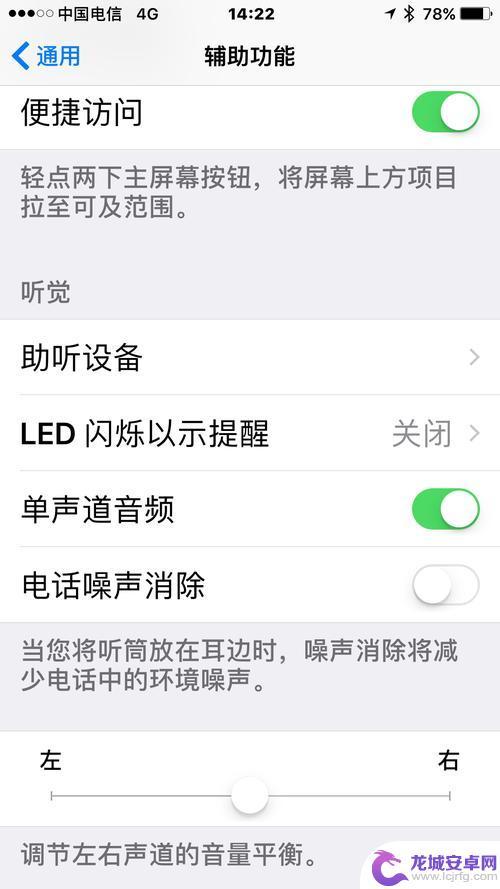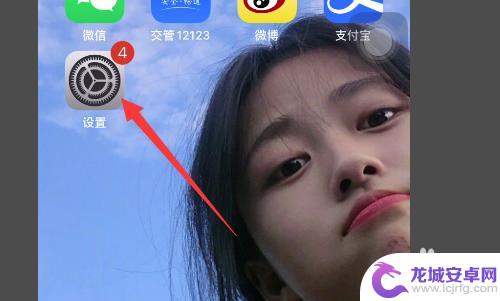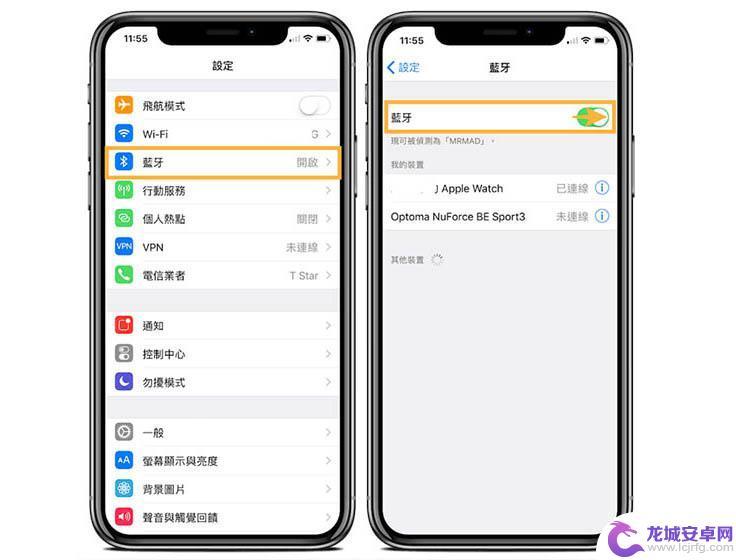爱思助手怎么检查苹果耳机 iPhone XS Max 通话无声音问题解决方法
苹果耳机是许多iPhone用户最常使用的配件之一,然而有时候在使用过程中可能会遇到通话无声音的问题,对于iPhone XS Max用户来说,这个问题可能会令人困扰。幸运的是提供了一些解决方法,可以帮助用户解决这个问题。在本文中我们将探讨如何检查苹果耳机以及iPhone XS Max通话无声音问题的解决方法。
iPhone XS Max 通话无声音问题解决方法
iPhone 的音量按钮与听筒
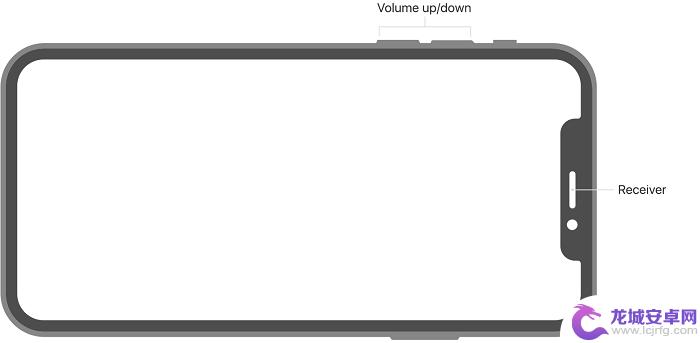
检查声音设置
● 检查是否开启「静音模式」,请向前波动开关(显示屏幕方向)。使其不再显示橙色静音状态;

● 前往「设置」-「勿扰模式」或呼出「控制中心」检查是否开启「勿扰模式」。
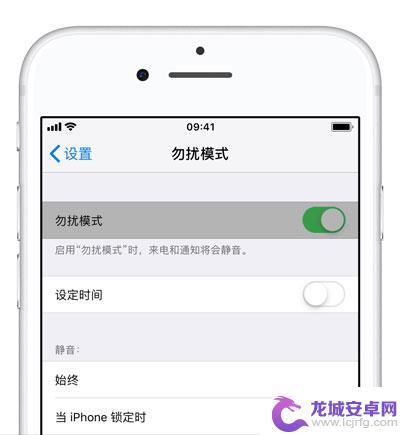
调高音量
● 尝试使用音量按钮调节音量,并确保在按下音量键时可以在屏幕上看到音量调节指示器。
● 或使用 「控制中心」的音量滑块调节音量;

检查耳机的连接情况
● 如果设备与耳机连接,则无法通过 iPhone 听筒或扬声器听到声音,确保没有任何设备插入耳机插孔或 Lightning 接口,
● 前往「设置」-「蓝牙」,关闭蓝牙,确保设备未与蓝牙配件连接;
清洁听筒
● 确保设备听筒没有被保护壳或保护膜等异物堵塞;如果使用的是全新 iPhone,请揭掉设备正面和反面的塑料贴膜;
● 检查听筒开口处,检查是否被堵塞或附着污垢。必要时,可以使用软毛刷清洁听筒开口,清洁前请保证刷子干净且干燥;
● 在通话时,尝试打开「扬声器」。如仍无声音,可能是网络接收方面的原因,请更换位置或稍后重新尝试;
重新启动
● 重新启动 iPhone 并再次尝试;
● 检查 iOS 更新,将系统版本更新至最新版本后再次尝试。
以上就是检查苹果耳机的全部内容,如果需要的话,您可以按照以上步骤进行操作,希望对大家有所帮助。
相关教程
-
微信通话声音小怎么调 微信语音通话声音太小
微信语音通话中声音太小是许多用户常遇到的问题,影响了通话质量和沟通效果,为了解决这个问题,我们可以尝试调整手机的音量设置、检查耳机是否插紧、清洁扬声器等方法来提升声音大小。也可...
-
手机显示插耳机没声音了怎么办 手机耳机孔插上没声音怎么解决
当我们使用手机时,有时会遇到一个令人困扰的问题,那就是插上耳机后却发现手机没有声音,这种情况可能让我们感到非常不便,因为耳机是我们享受音乐和通话的...
-
耳机的音频线连接手机没有声音怎么回事 手机插上耳机没有声音怎么检查
现代生活中,耳机已经成为我们日常生活中必不可少的配件之一,有时候我们可能会遇到这样的问题:当我们将耳机插入手机时,却发现没有声音输出。这种...
-
手机没声音但耳机有声音是怎么回事 手机耳机插入后没有声音怎么办
手机没有声音但耳机有声音可能是因为手机的音量设置不正确,或者是耳机插孔内部出现了故障,如果手机耳机插入后没有声音,可以先尝试重新插拔耳机,或者检查耳机是否正常工作。如果问题依然...
-
苹果手机用着用着声音越来越小 苹果手机听筒声音变小怎么解决
最近有一些苹果手机用户反映他们的手机在使用一段时间后,听筒声音变得越来越小,导致通话质量受影响,对于这个问题,有一些简单的解决办法可以尝试,例如检查手机设置、清洁听筒孔等。如果...
-
iphone蓝牙耳机连不上怎么办 如何解决苹果手机无法连接蓝牙耳机的问题
当我们使用iPhone时,经常会遇到蓝牙耳机无法连接的问题,这种情况让人感到非常烦恼,因为我们无法享受到高质量的音乐和通话体验。不必担心,因为...
-
手机智能助手怎么开机 VIVO手机语音助手快捷唤醒方法
随着智能手机的普及,手机智能助手已经成为我们生活中不可或缺的一部分,VIVO手机语音助手作为一款功能强大的智能助手,为用户提供了便捷的操作体验。如何开启VIVO手机语音助手呢?...
-
lg手机如何刷xp 安卓手机安装Windows XP系统步骤
随着科技的不断发展,人们对手机功能的要求也越来越高,有些用户可能想在自己的安卓手机上安装Windows XP系统,以获得更多的功能和体验。虽然这并不是一件容易的事情,但通过一些...
-
声卡与手机连接教程 v8声卡手机连接方法
声卡与手机连接是一种常见的音频设备连接方式,通过这种连接方式,用户可以在手机上录制或播放高质量的音频,在v8声卡手机连接方法中,通常需要使用一根连接线将声卡与手机相连,然后通过...
-
红米手机mde6s如何设置深色模式? 红米手机夜间模式怎么开启
红米手机mde6s支持深色模式设置,用户可以在设置中找到这个选项并进行开启,深色模式可以有效减少屏幕亮度,保护用户的眼睛,尤其在夜间使用手机时更加舒适。同时红米手机还提供了夜间...